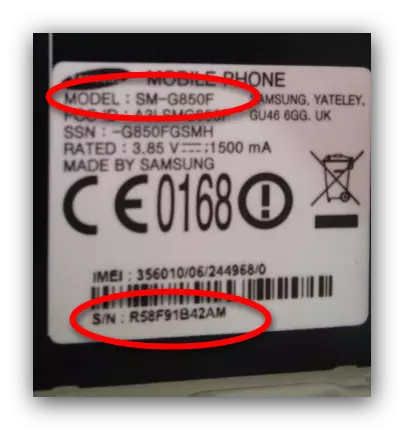ໃນບາງກໍລະນີ, ສະຖານະການທີ່ຫນ້າຮໍາຄານອາດຈະເກີດຂື້ນ, ເປັນຜົນມາຈາກສິ່ງທີ່ firmware ຂອງອຸປະກອນ Android ຂອງທ່ານອາດຈະລົ້ມເຫລວ. ໃນບົດຂຽນຂອງມື້ນີ້, ພວກເຮົາຈະບອກທ່ານວ່າມັນສາມາດຟື້ນຟູໄດ້ແນວໃດ.
ຕົວເລືອກຕ່າງໆສໍາລັບການຟື້ນຟູ firmware ໃນ Android
ກ່ອນອື່ນຫມົດ, ມັນຄຸ້ມຄ່າທີ່ມັນຄຸ້ມຄ່າກັບໂປແກຼມປະເພດໃດທີ່ຕິດຕັ້ງຢູ່ໃນອຸປະກອນຂອງທ່ານ :) ຫຼືພາກສ່ວນທີສາມ. ວິທີການຕ່າງໆຈະແຕກຕ່າງກັນສໍາລັບແຕ່ລະຮຸ່ນຂອງ firmware, ສະນັ້ນຈົ່ງລະມັດລະວັງ.ເອົາໃຈໃສ່! ວິທີການຟື້ນຟູ firmware ທີ່ມີຢູ່ແລ້ວຫມາຍເຖິງການລຶບຂໍ້ມູນຜູ້ໃຊ້ທີ່ສົມບູນຈາກຫນ່ວຍຄວາມຈໍາພາຍໃນ, ດັ່ງນັ້ນພວກເຮົາແນະນໍາໃຫ້ທ່ານເຮັດສໍາເນົາສໍາຮອງຖ້າເປັນໄປໄດ້ຖ້າເປັນໄປໄດ້ຖ້າເປັນໄປໄດ້ຖ້າເປັນໄປໄດ້
ວິທີທີ່ 1: ການຕັ້ງຄ່າການຕັ້ງຄ່າໃຫ້ກັບໂຮງງານ (ວິທີການສາກົນ)
ບັນຫາສ່ວນໃຫຍ່ແມ່ນຍ້ອນວ່າ firmware ອາດຈະລົ້ມເຫລວ, ເກີດຂື້ນຜ່ານຄວາມຜິດຂອງຜູ້ໃຊ້. ສ່ວນຫຼາຍມັກຈະເກີດຂື້ນໃນກໍລະນີທີ່ກໍານົດການດັດແປງລະບົບທີ່ຫຼາກຫຼາຍ. ຖ້າຜູ້ພັດທະນາການດັດແປງບໍ່ໄດ້ສະຫນອງວິທີການປ່ຽນແປງ, ຕົວເລືອກທີ່ດີທີ່ສຸດແມ່ນອຸປະກອນ Reset Hard. ຂັ້ນຕອນດັ່ງກ່າວໄດ້ຖືກອະທິບາຍລາຍລະອຽດໃນບົດຄວາມຂ້າງລຸ່ມນີ້.
ອ່ານເພີ່ມເຕີມ: ການຕັ້ງຄ່າການຕັ້ງຄ່າໃຫມ່ໃນ Android
ວິທີທີ່ 2: ບັນດາໂຄງການຄູ່ສໍາລັບ PC (ມີແຕ່ firmware ຫຸ້ນ)
ດຽວນີ້ໂທລະສັບສະຫຼາດຫລືແທັບເລັດທີ່ໃຊ້ Android ສາມາດໃຊ້ເປັນທາງເລືອກສໍາລັບຄອມພິວເຕີ້ທີ່ເຕັມໄປດ້ວຍ. ເຖິງຢ່າງໃດກໍ່ຕາມ, ມີຫຼາຍຄົນຂອງ Android-device ໃນແບບເກົ່າໃນແບບເກົ່າທີ່ໃຊ້ພວກມັນເປັນອາຫານເສີມໃຫ້ເປັນ "ອ້າຍໃຫຍ່". ສໍາລັບຜູ້ໃຊ້ດັ່ງກ່າວ, ຜູ້ຜະລິດໄດ້ຜະລິດໂປແກຼມຮ່ວມກັນພິເສດ, ຫນຶ່ງໃນນັ້ນມີຫນ້າທີ່ຂອງ Firmware ຂອງໂຮງງານໃນກໍລະນີຂອງບັນຫາ.
ບໍລິສັດຍີ່ຫໍ້ສ່ວນໃຫຍ່ມີເຄື່ອງໃຊ້ໄຟຟ້າທີ່ມີຍີ່ຫໍ້ປະເພດນີ້. ຍົກຕົວຢ່າງ, Samsung ມີພວກມັນທັງສອງ: Kies, ແລະສະຫຼັບໃຫມ່ທີ່ສຸດ. ບັນດາໂຄງການດັ່ງກ່າວຍັງມີ LG, Sony ແລະ Huawei. ປະເພດແຍກຕ່າງຫາກແມ່ນ firmware ຄື Odin ແລະ SP Flash Tool. ຫຼັກການຂອງການເຮັດວຽກຮ່ວມກັບການນໍາໃຊ້ຄູ່ຂອງພວກເຮົາຈະສະແດງຕົວຢ່າງຂອງ Samsung Kies.
ດາວໂຫລດ Samsung Kies.
- ຕິດຕັ້ງໂປແກຼມໃນຄອມພິວເຕີຂອງທ່ານ. ໃນຂະນະທີ່ຕິດຕັ້ງ, ຖອດແບັດເຕີຣີອອກຈາກອຸປະກອນທີ່ມີປັນຫາແລະຊອກຫາສະຕິກເກີທີ່ "sal" ຂອງທີ່ມີຢູ່. ພວກເຮົາຈະຕ້ອງການພວກມັນຕໍ່ມາ, ສະນັ້ນຂຽນໃຫ້ພວກເຂົາລົງ. ໃນກໍລະນີຂອງແບດເຕີຣີ, ບັນດາລາຍການທີ່ລະບຸຕ້ອງມີຢູ່ໃນປ່ອງ.
- ເຊື່ອມຕໍ່ເຄື່ອງກັບຄອມພິວເຕີ້ແລະດໍາເນີນໂຄງການ. ເມື່ອອຸປະກອນຖືກຮັບຮູ້, ຊອບແວໂປແກຼມແລະຕິດຕັ້ງຜູ້ຂັບຂີ່ທີ່ຂາດຫາຍໄປ. ເຖິງຢ່າງໃດກໍ່ຕາມ, ພວກເຂົາສາມາດຕິດຕັ້ງເປັນອິດສະຫຼະເພື່ອປະຢັດເວລາ.
ຕົວເລືອກ Script - ອຸປະກອນແມ່ນຢູ່ໃນຮູບແບບການຟື້ນຟູສຸກເສີນ. ມັນຖືກສະແດງຢູ່ໃນຈໍສະແດງຜົນໃນຮູບແບບຂອງຮູບທີ່ຄ້າຍຄືກັນ:
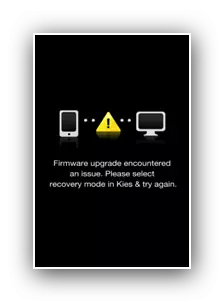
ໃນກໍລະນີນີ້, ຂັ້ນຕອນການສົ່ງຄືນປະສິດທິພາບ firmware ແມ່ນແຕກຕ່າງກັນບາງຢ່າງ.
- ດໍາເນີນການ kies ແລະສຽບອຸປະກອນໃສ່ຄອມພິວເຕີ. ຈາກນັ້ນກົດທີ່ Tools, ແລະເລືອກ "Firmware Recoverency Recovery".
- ອ່ານຂໍ້ມູນຢ່າງລະມັດລະວັງແລະກົດ "" ການຟື້ນຟູສຸກເສີນ ".
- ປ່ອງຢ້ຽມເຕືອນທີ່ປະກົດຕົວ, ເຊັ່ນດຽວກັນກັບການປັບປຸງທໍາມະດາ. ເຮັດການກະທໍາດຽວກັນກັບການປັບປຸງປົກກະຕິ.
- ລໍຖ້າຈົນກ່ວາ firmware ຖືກຟື້ນຟູ, ແລະໃນຕອນທ້າຍຂອງຂະບວນການ, ຕັດການເຊື່ອມຕໍ່ອຸປະກອນຈາກຄອມພິວເຕີ. ມີຄວາມເປັນໄປໄດ້ທີ່ໃຫຍ່ຫຼວງ, ໂທລະສັບຫຼືແທັບເລັດຈະຖືກສົ່ງຄືນ.
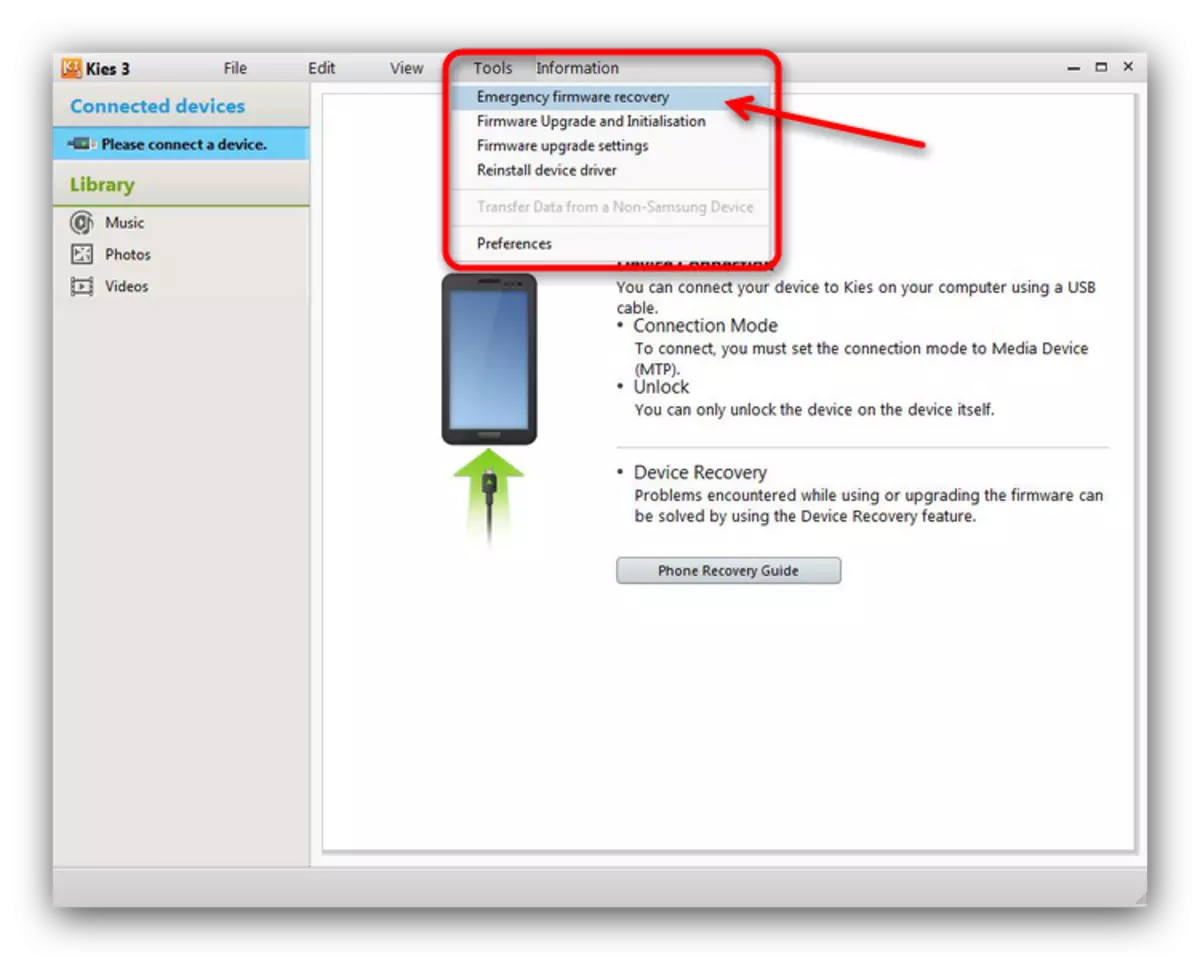
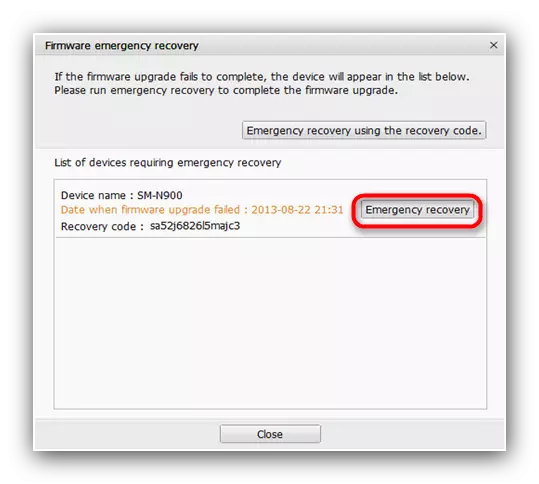
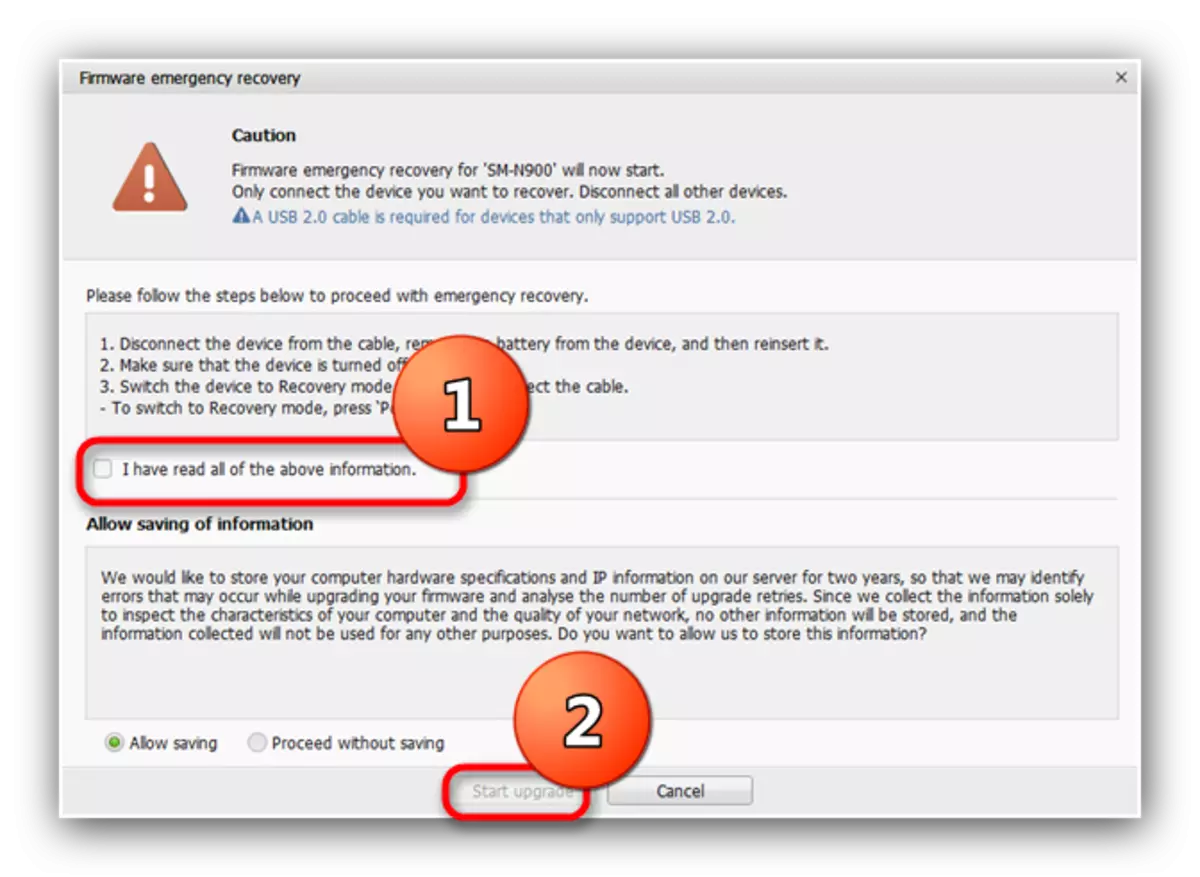
ໃນໂຄງການ - ຄູ່ຂອງຜູ້ຜະລິດອື່ນໆ, ຂັ້ນຕອນການຄິດໄລ່ຂັ້ນຕອນການຄິດໄລ່ແມ່ນບໍ່ແຕກຕ່າງຈາກການອະທິບາຍ.
ວິທີທີ່ 3: ອັບເດດຜ່ານການຟື້ນຕົວ (Firmware ພາກສ່ວນທີສາມ)
ຊອບແວລະບົບທີສາມແລະການປັບປຸງໂທລະສັບຂອງມັນສໍາລັບໂທລະສັບແລະແທັບເລັດແມ່ນແຈກຢາຍເປັນ ZIP-Archives ທີ່ຕ້ອງການຕິດຕັ້ງຜ່ານໂຫມດການກູ້ຄືນ. ຂັ້ນຕອນການສໍາຫຼວດວິທີການມ້ວນກັບຄືນ Android ກ່ອນທີ່ຈະຕິດຕັ້ງ firmware ລຸ້ນກ່ອນແມ່ນການຕິດຕັ້ງເກັບຂໍ້ມູນກັບ OS ຫຼືອັບເດດໂດຍຜ່ານການຟື້ນຟູທີ່ກໍານົດເອງ. ມາຮອດປະຈຸ, ມີສອງປະເພດຫຼັກຄື: Clockworkmod (CWM Recovery) ແລະໂຄງການຟື້ນຟູ TeamWin (TRRP). ຂັ້ນຕອນແມ່ນແຕກຕ່າງກັນເລັກນ້ອຍສໍາລັບແຕ່ລະທາງເລືອກ, ສະນັ້ນພວກເຮົາຖືວ່າມັນແຍກຕ່າງຫາກ.
ຂໍ້ສັງເກດທີ່ສໍາຄັນ. ກ່ອນທີ່ຈະເລີ່ມຕົ້ນການຫມູນໃຊ້, ໃຫ້ແນ່ໃຈວ່າຮວບຮວມ zip ກັບ firmware ຫຼືອັບເດດແມ່ນຕັ້ງຢູ່ໃນບັດຄວາມຈໍາຂອງອຸປະກອນຂອງທ່ານ!
cwm.
ທີ່ໃຊ້ເວລາທໍາອິດແລະດົນນານແມ່ນທາງເລືອກດຽວຂອງການຟື້ນຟູຂອງພາກສ່ວນທີສາມ. ດຽວນີ້ມັນກໍາລັງຈະຄ່ອຍໆອອກມາແລ້ວ, ແຕ່ຍັງມີຄວາມກ່ຽວຂ້ອງ. ການຄວບຄຸມ - ລະຫັດປະລິມານທີ່ຈະຜ່ານລາຍການແລະປຸ່ມ Power Power ເພື່ອຢືນຢັນ.
- ໄປທີ່ການຟື້ນຕົວຂອງ CWM. ເຕັກນິກການແມ່ນຂື້ນກັບອຸປະກອນ, ວິທີການທົ່ວໄປທີ່ສຸດແມ່ນສະແດງຢູ່ໃນເອກະສານຂ້າງລຸ່ມນີ້.
ບົດຮຽນ: ວິທີການໄປທີ່ການຟື້ນຟູໃນອຸປະກອນ Android
- ຈຸດທໍາອິດທີ່ການຢ້ຽມຢາມແມ່ນ "ເຊັດຂໍ້ມູນ / ການຕັ້ງຄ່າຂອງໂຮງງານ". ກົດປຸ່ມພະລັງງານເພື່ອໄປຫາມັນ.
- ໃຊ້ປຸ່ມປະລິມານເພື່ອໃຫ້ໄດ້ຮັບ "ແມ່ນແລ້ວ". ການຕັ້ງຄ່າການຕັ້ງຄ່າຂອງອຸປະກອນ, ຢືນຢັນການເລືອກໂດຍກົດປຸ່ມ Power.
- ກັບໄປທີ່ເມນູຫລັກແລະໄປເຊັດການແບ່ງປັນ cache. ເຮັດຊ້ໍາອີກຂັ້ນຕອນການຢັ້ງຢືນ 3.
- ໄປທີ່ "ຕິດຕັ້ງ zip ຈາກ sdcard", ຫຼັງຈາກນັ້ນ "ເລືອກ zip ຈາກ sdcard".
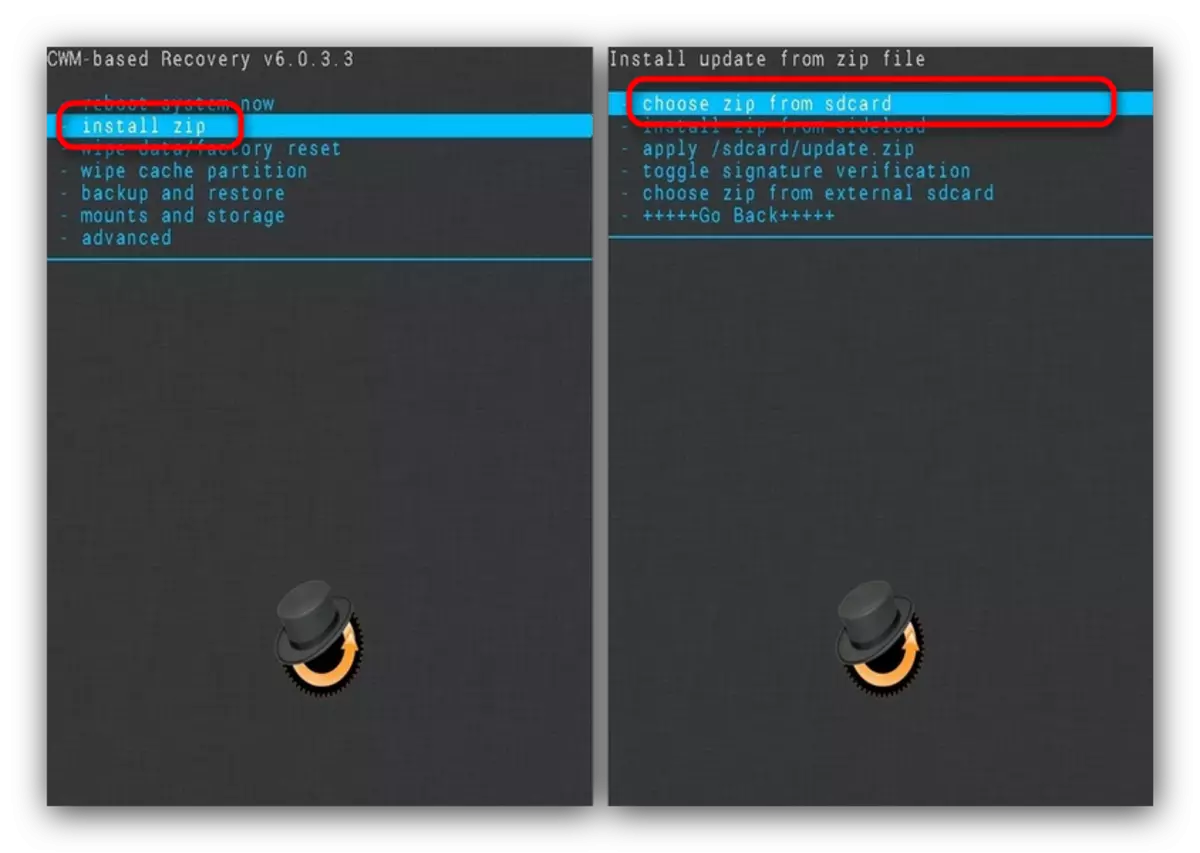
ທັງຫມົດຍັງໃຊ້ປະລິມານແລະປຸ່ມ Power, ເລືອກຮວບຮວມທີ່ມີໂປແກຼມໃນຮູບແບບ ZIP ແລະຢືນຢັນການຕິດຕັ້ງ.
- ໃນຕອນທ້າຍຂອງຂະບວນການ, Restart ອຸປະກອນ. firmware ຈະກັບຄືນສູ່ສະພາບການເຮັດວຽກ.

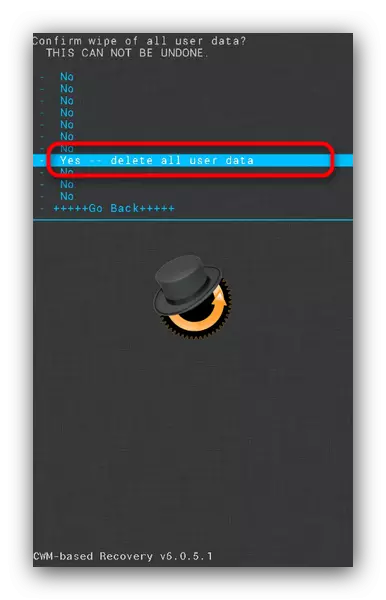


twrp.
ປະເພດທີ່ທັນສະໄຫມແລະນິຍົມຂອງການຟື້ນຟູຂອງພາກສ່ວນທີສາມ. ມີຄວາມແຕກຕ່າງຕໍ່ໄປຈາກການສະຫນັບສະຫນູນ CWM ຂອງເຊັນເຊີສໍາພັດແລະມີຫນ້າທີ່ກວ້າງຂວາງກວ່າ.
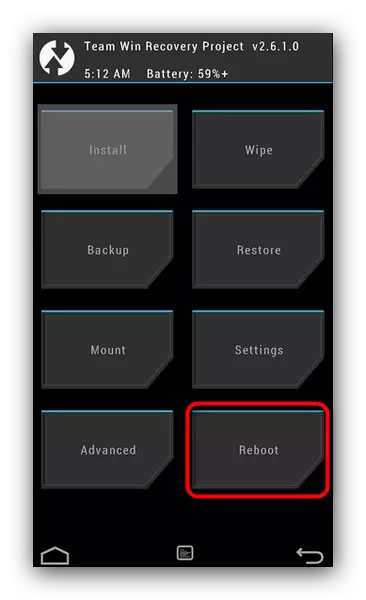
ຂັ້ນຕອນນີ້ຈະຟື້ນຟູການປະຕິບັດງານຂອງໂທລະສັບສະມາດໂຟນຫຼືແທັບເລັດຂອງທ່ານ, ຢ່າງໃດກໍຕາມ, ຄ່າໃຊ້ຈ່າຍຂອງການສູນເສຍຂໍ້ມູນຜູ້ໃຊ້.
ສະຫຼຸບ
ຕາມທີ່ທ່ານເຫັນ, ຟື້ນຟູ firmware ໃນອຸປະກອນທີ່ມີ Android ພຽງພໍ. ສຸດທ້າຍ, ພວກເຮົາຕ້ອງການເຕືອນທ່ານ - ການສ້າງສໍາຮອງທີ່ທັນເວລາຈະຊ່ວຍປະຢັດທ່ານຈາກບັນຫາທີ່ສຸດກັບໂປແກຼມ System.